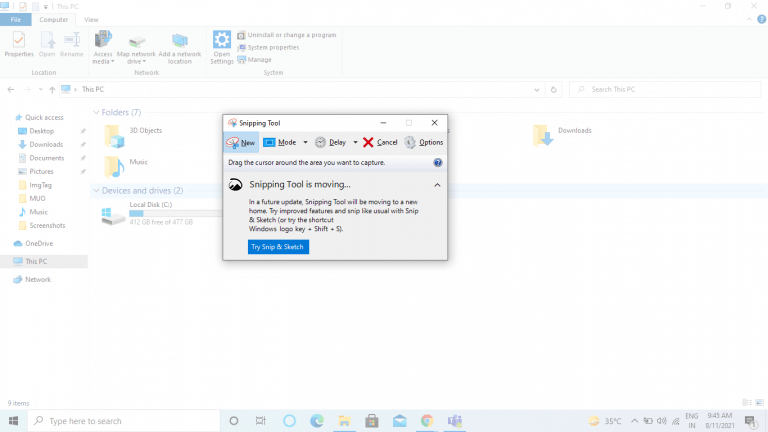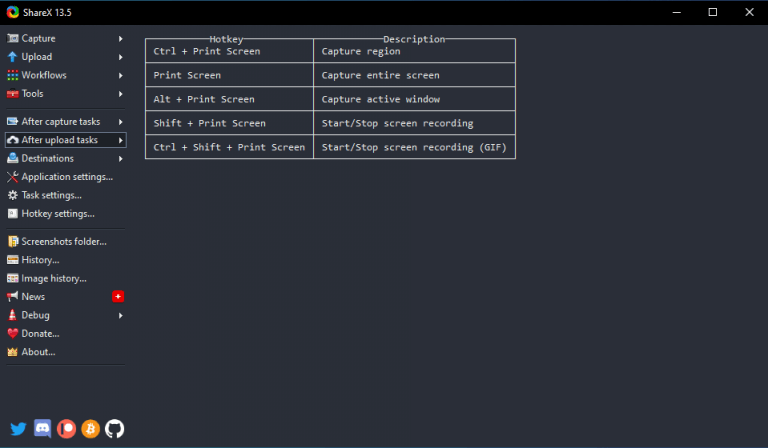Så du ønsker å ta et skjermbilde på Windows 10? Hvis du er en som må håndtere forklaringer mye, er det høyst sannsynlig at du gjør det. Og ta det fra noen som gjør det daglig, skjermbilder fungerer. Å ta skjermbilder på Windows hjelper deg faktisk ikke bare med å redusere antallet ord du ellers ville ha brukt, men det lar deg også gi et umiddelbar svar til publikum.
Med det i tankene presenterer vi deg denne kompakte guiden om forskjellige metoder for å ta et skjermbilde på Windows 10.
La oss hoppe rett inn.
1. Ta skjermbilde av et bestemt område med klippeverktøy
La oss starte med den letteste, minimalistiske appen først og, som et resultat, min personlige favoritt: Snipping Tool. Det er en gratis app levert av Microsoft som lar deg skjermklippe hvilken som helst del av Windows-skjermen. Microsoft hadde planlagt å erstatte Snipping Tool med Snip & Sketch (nedenfor), men jobber nå med en ny versjon av Snipping Tool for Windows 11.
For å starte Snipping Tool, skriv bare «snipping» i Søkelinje på startmenyen og velg den beste matchen fra autosuggestion.
Når appen er startet, klikker du på Ny knappen for å starte skjermbildeopptaksprosessen. Nå, trykk og hold musen og dra den over området du vil fange. Når du har gjort det, slipper du musen for å fange skjermen. Hvis du liker bildet, kan du endelig lagre det som et skjermbilde.
Bortsett fra å ta enkle Windows-skjermbilder, kan du også prøve forskjellige moduser. Totalt tilbyr Snipping Tool fire forskjellige moduser. De er: klipp i fri form, rektangulær klipp, vindusklipp og fullskjermklipp.
Dessuten har den også en forsinkelsesfunksjon, der du kan forsinke skjermbildene dine med noen sekunder.
Merk at Microsoft har vurdert å slå sammen Snipping Tool med Snip & Sketch (et annet gratis verktøy fra dem) ved neste oppdatering. Så bruk den mens den fortsatt er her.
2. Ta opp hele skjermen med utskriftsskjerm
Denne metoden vil være egnet for deg hvis du ønsker å tilpasse skjermbildet til din smak.
Finn og trykk på Skjermbilde knappen på tastaturet for å ta et skjermklipp av hele skjermen. Ikke få panikk hvis du ikke finner den. Ofte skrives også Print Screen som Prt Sc på tastaturet – så pass på at du ser etter det.
Når du trykker på knappen, vil et bilde bli lagret på PC-ens utklippstavle, i stedet for å bli lagret som et skjermbilde med en gang. For det må du åpne og lagre det på et hvilket som helst redigeringsverktøy som Paint.NET, Paint, etc. Etter at du har åpnet verktøyet, kan du lime inn bildet (Ctrl + V) fra utklippstavlen der. Til slutt kan du lagre bildet.
3. Bruk Windows-tasten + Print Screen for å klippe ut hele skjermen
Den raskeste måten å ta et skjermbilde på er ved å trykke Windows-nøkkel og Prt Sc sammen. Du vil se miniatyrbildet i nederste venstre hjørne så snart skjermbildet er tatt.
Det vil bli lagret i mappen skjermbilder i mappen Bilder\Skjermbilder.
4. Ta skjermbilde av et bestemt vindu
Men hva om du har flere vinduer åpne på skjermen, og du bare vil fange et spesifikt vindu?
Heldigvis har Microsoft gitt oss et alternativ til å gjøre det med Alt + Windows-tast + Prt Sc. Så snart du trykker på knappen, vil et skjermbilde bli tatt, og vil bli lagret i Videos/Captures-mappen.
5. Bruk Snip & Sketch
Snip & Sketch-appen ble opprinnelig introdusert som en erstatning for Snipping Tool, og er tilgjengelig på Windows 10 1809 og nyere versjoner.
Du kan starte den ved å trykke Windows-tast + Shift + S.
Etter å ha trykket på Windows-tasten + Shift + S-kombinasjonen, kan du velge mellom forskjellige typer skjermbildeprosedyrer, for eksempel fullskjermklipp, vindusklipp, frihetsklipp eller rektangulært klipp. Merk at når du har fanget et spesifikt område, vil skjermklippet ditt bli lagret på utklippstavlen, akkurat som i Prt Scr-metoden.
Du kan deretter åpne en editor, lime inn bildet fra utklippstavlen der, og gjøre eventuelle endelige redigeringer du vil gjøre, før du lagrer det i et brukbart format.
6. Bruk tredjepartsapper
Selvfølgelig trenger du ikke ta til takke med standardapplikasjonene. Siden vi snakker om Windows, er det mange profesjonelle kvalitetsapper der ute for deg, tilgjengelig gratis.
ShareX
ShareX er en slik gratis tredjepartsapp. Det er lett; rask; og har dessuten vært i spillet i over 13 år. Så den er stabil også. Den er også åpen kildekode, og som et resultat er den også åpen for tilpasning.
Bortsett fra mulighetene for skjermbildefangst, tilbyr ShareX imidlertid også skjermopptak og konverteringsfunksjoner.
For å komme i gang med å bruke ShareX, last det ned fra det offisielle ShareX-nettstedet. Alternativt kan du også få det fra Microsoft-butikken.
Når du først åpner ShareX-appen, vil du se flere alternativer for å ta skjermbildet på Windows 10. Hvis du for eksempel ønsker å skjermklippe et aktivt Windows, kan du trykke på Alt + Print Screen. Den har andre slike snarveier for å ta et skjermbilde, som du kan se fra bildet ovenfor.
Når du klikker på Fangst fra øverste venstre hjørne, vil du se en rekke andre funksjoner å velge mellom, for eksempel skjermopptak, skjermbildeforsinkelse, rulleopptak og så videre.
Ha det gøy å ta skjermbilder på Windows
Skjermbilder er et nyttig hjelpemiddel å ha i kommunikasjonsverktøysettet. Vi håper en eller flere av disse metodene var egnet for dine behov, og hjalp deg med å ta skjermdump(er).
FAQ
Hvordan skriver du en god timeplan for videregående?
Kjenn dine stykker. Akkurat som enhver god historie, trenger en god leksjonsplan en begynnelse, midt og slutt. Planlegg en måte å introdusere emnet på som vil få elevene til å tenke på det de allerede vet, og knytte forbindelser i hjernen. Planlegg mer enn én aktivitet for å introdusere og øve på nytt materiale.
Hvordan kan jeg forbedre engelskundervisningen min?
Hvis du underviser i innhold, tenk på måter å knytte det til lesing, skriving, lytting og snakk for engelskstudentene dine. Husk alltid det endelige målet ditt, og å vite hvor du planlegger å komme mot slutten av leksjonen vil hjelpe deg når du jobber deg gjennom det.
Hva er den beste måten å bygge en høy kropp på?
SAMMENDRAG -Få rikelig med magert protein. Hold deg unna enkle karbohydrater, fet eller bearbeidet mat og søte ting. Hold sukkerinntaket til et minimum. Gjør kalsium til din beste venn. – Trening går hånd i hånd med et balansert kosthold for å bygge en sterk, sunn, høy kropp.
Hva er den beste treningen for hele kroppen for høye gutter?
Dag 1: Helkroppstrening for høye gutter 1 Trap Bar Markløft 5 12, 10, 8, 5, 5 2 Neutral Grip Dumbbell Benkpress 4 8-12 3 Z Press 3 8-12 4 Bredt grep bøyd over rad 3 12 5 Lukk Grip Chin Up
Hvordan kan jeg bygge en større overkropp?
Når du begynner å trene for å bidra til å bygge en større overkropp, fokuser på et høyere antall repetisjoner for hver øvelse du gjør. Høyere repetisjoner bygger styrke, men ikke like mye som lavere repetisjoner. Hvis du ønsker å bygge masse og styrke inkluderer en kombinasjon av både høye og lave repetisjonsøvelser.
Hvordan bygge muskelmasse mens du løfter vekter?
Bruk et sakte tempo mens du utfører disse øvelsene. Et 2/0/2 rep-tempo burde gjøre susen. Dette programmet kan brukes for både å legge til muskelmasse eller fetttap avhengig av mengden kalorier du inntar på det tidspunktet. Etter at du har fullført dette treningsprogrammet for høye løftere, kan du ta en hel uke på å laste ned.
Hvordan kan jeg øke høyden min på en uke?
Bruk yoga for å maksimere høyden din Hvis målrettede holdningsøvelser ikke er noe for deg, prøv yoga. Denne øvelsen for hele kroppen kan styrke musklene dine, justere kroppen din og hjelpe med holdningen din. Dette vil hjelpe deg å stå høyere.
Hvordan skriver du en timeplan for elever på videregående?
Å skrive leksjonsplaner for elever på videregående skole må utfordre og utdanne dem på riktig måte, og vil trekke på en lærers forkunnskaper om emnet. Lær mer om å skrive en leksjonsplan, utvikle mål og strategier, og hvordan du kan inkludere ulike materialer. Oppdatert: 26.11.2021
Hvordan skriver du et læreplanmål?
I begynnelsen av hver leksjon skriver du målet ditt for leksjonsplanen øverst. Det skal være utrolig enkelt. Noe sånt som «Studenter vil være i stand til å identifisere forskjellige dyrekroppsstrukturer som gjør det mulig å spise, puste, bevege seg og trives.» I utgangspunktet er det hva elevene dine kan gjøre etter at du er ferdig med dem!
Hvordan skrive en omfattende timeplan for tilbake til skolen?
Med skolestart-sesongen rett rundt hjørnet, bør det å imøtekomme elevenes behov være din førsteprioritet når du skriver en omfattende plan. Leksjonsplanen bør utformes for å inkludere solide mål basert på statlige standarder for å engasjere elevene i en målsentrert læringsopplevelse. 1. Kunstundervisningsplan 2.
Hva gjør en god undervisningsplan?
Leksjonsplanene dine trenger ikke å være komplekse eller lange – de trenger bare å inneholde elementer om hva du underviser, hvordan du skal undervise i dette materialet, og hvilke mål og mål du vil at elevene skal møte som en del av læreplanen.
Hvordan kan jeg forbedre engelsk hjemme uten en veileder?
Fortell familie og venner om studieplanen din. Få dem til å presse deg til å studere og ikke la dem avbryte deg. Øv de 4 kjerneferdighetene: lese, skrive, snakke og lytte. De må alle jobbes med for at du skal bli bedre. Hold en notatbok med nye ord du lærer.